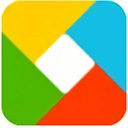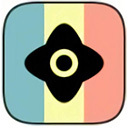拥有极速高效的图片扫描,可以清晰简明的缩略图及列表浏览模式,贴心便捷的图片管理功能,具备良好的用户体验。另外独创的缓存图片技术占用CPU、内存极低,低配置的电脑也可流畅使用,是一款电脑上更加专业的图片浏览工具。除此之外不仅可以美化图片,还可以修改图片尺寸,想对图片怎么编辑就可以怎么编辑,图片大小尽在我们手中掌控。我们还覆盖了所有主流社交平台,随时分享图片,制作个人相册空间以及个人相册,通过独家多线程运算技术使图片预览速度更快。还等什么呢?一款不可多得的看图软件,感兴趣的朋友快来下载体验吧!
软件特点
1:强健的看图引擎,美图看看采用全新的PEV-3图像引擎,通过独家多线程运算介绍使图片浏览更清晰,更快速。2:超低的资源占用,美图看看采用独创的缓存及预加载技术,浏览图片过程中占用内存不足同类产品的一半,从此低配置的电脑也能看高品质的图片3:支持超多图像格式,现今市面所有的主流格式美图看看绿色版都能支持观看,有了它图片从此一键搞定4:一键分享,美图看看覆盖所有的主流社交平台,你喜欢的照片可以一键分享,可以让别人也可以分享你的快乐哦5:完美支持CMYK色彩模式,美图看看独家完美支持CMYK印刷色图片,显示效果与ps一致,无任何色偏色差6:聪明的看图软件,独有的文件夹穿透功能,让你更快的找打图片。不用再像以前那么麻烦的去找,有了美图看看绿色版一键帮你寻找
软件功能
1、极低的系统资源占用独创的缓存图片技术目前同类软件中内存占用最低的看图工具2、支持超多种图像格式支持所有主流图片格式直接浏览数码相机厂商的RAW格式的原始图片自动旋转单反相机拍摄的图片3、美图看看快捷图片批量编辑简单快速的将拍摄到的大图转换成可以贴在网上的小尺寸,简单快速的将图片在多个格式之间自由转换,可同时批量转换多张图片
常见问题
美图看看如何设置看图格式?1、打开美图看看,点击右上角的“主菜单2、选择“工具”3、再选择“选项(O)”4、点击“文件关联”5、把下方的图片格式全部勾起来6、点击下方的“应用”就可以了美图看看怎么同时打开多张图片?美图看看没办法同时打开两张图,但是你可以用两个软件分别打开美图看看怎么截图?ctrl alt A美图看看怎么裁剪?美图看看没有裁剪功能
更新日志
1.新增了拼图功能2.修复了最大化,右上角关闭按钮无效的bug3.优化了分享模块用户名自动匹配的显示情况4.优化了文件夹重命名的功能5.优化了图片打印功能6.优化了xp下部分格式图片的显示情况7.优化了改变窗体大小后图片的显示情况8.优化了打开图片,最大化显示模糊的情况9.优化了打开隐藏图片的机制10.修复了打印图片时提示错误与崩溃的情况11.修复了打印窗口不置顶的bug12.修复了软件关闭机制13.新增了管理窗口返回上一级按钮